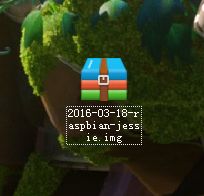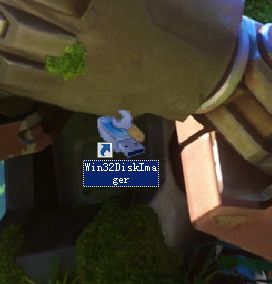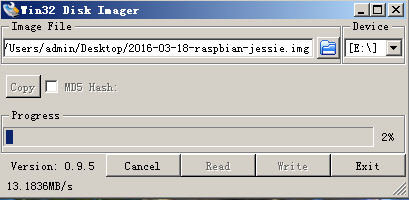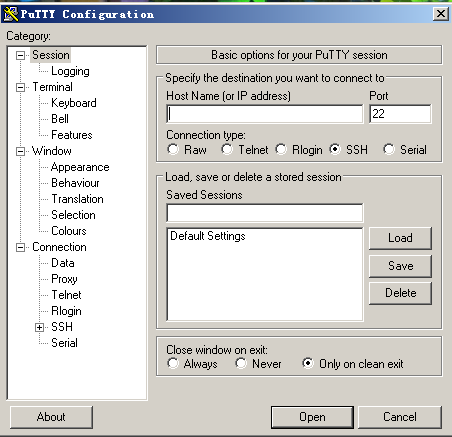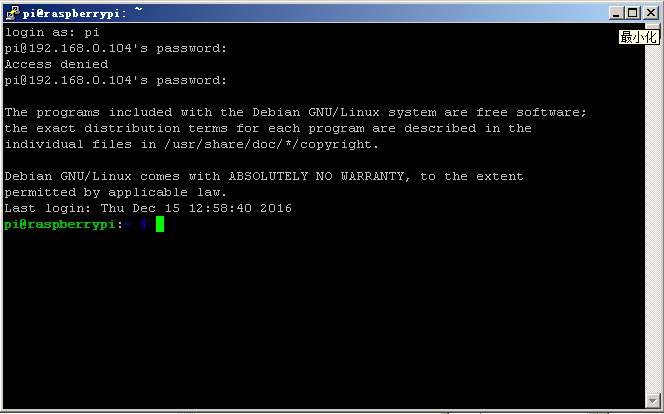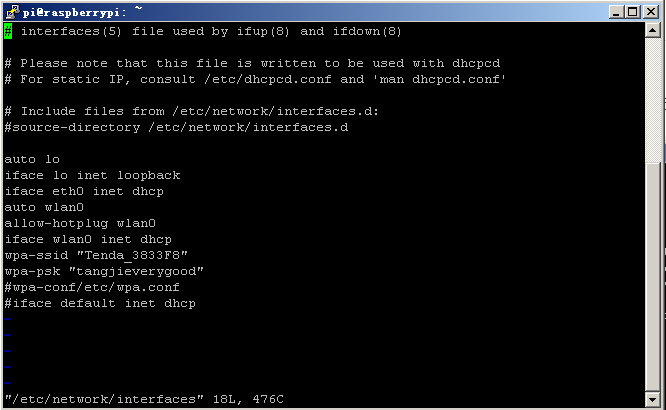手上的树莓派买了快一年了,一直没怎么玩,想着要过年了,准备做个遥控车回家玩,这才拿出尘封已久了它。因为之前安装的centos系统作为网站服务器用,里面的东西还有用,于是重新买了张TF卡,再一次体验当初把我虐的欲仙欲死的wifi配置。
你首先需要准备以下物品:
- 树莓派一个
- 网线一根
- 免驱无线网卡一张(当初因为装驱动被恶心了好久)
- 8G以上TF卡一张(系统就接近4个G了)
- 读卡器一个(不然TF卡没法插进USB)
- 手机充电器一个(树莓派支持5V2A的电源,现在智能手机充电器差不多都这个参数)
我就当你们准备好了以上物品哦,现在让我们开始安装系统吧!
首先把TF卡放入读卡器中插入电脑的USB接口
然后我们需要下载树莓派支持的操作系统,不用担心。自从这款微型电脑2012年发布以来,已经适配了十余个操作系统,具体的可以看这里。http://www.csdn.net/article/2015-01-16/2823588
而新出的树莓派三代甚至可以安装win10物联网版,不得不说,这个小东西的影响力已经越来越大了
为了方便,我是直接安装的官方推荐版本,即Raspbian,这里附上我的下载链接http://www.sobaidupan.com/file-105578495.html
如果链接失效,你们可以去官网下哦https://www.raspberrypi.org/
下载完毕后,你会得到一个.img后缀的镜像文件
有了镜像文件和TF卡,我们就可以开始烧录系统了,我是windows系统下进行的操作,这里就需要一个叫做win32DeskImager的烧录工具了,既然要用它,你懂得......https://sourceforge.net/projects/win32diskimager/
安装完毕!
打开win32DeskImager
在Image File中选择镜像的路径,后面的Device默认的就是TF卡所在的E盘,我们点击下面的write,就可以喝杯茶等着它慢慢烧录了。
烧录成功后,我们把TF拔下来插入树莓派的卡槽中,从现在开始,这张TF卡就是它的硬盘了,虽然只有区区16G,不过一般的开发已经足够了(我不会告诉你是因为我没钱的.......)
现在系统也安装好了,我们怎么操作它呢?
有两种方法,一种是通过树莓派自带的HDMI接口连接显示器,通过图形化界面操作。还有就是通过SSH远程连接,作为一个买不起的屏幕的穷人,我选择SSH。
既然要远程连接,我们又需要下软件了......(巨硬别的都差,就不差软件)
在这里我图方便,直接在百度下的putty(使用原因:免费!)
http://rj.baidu.com/soft/detail/15699.html?ald
它的操作界面是这样滴:
别被满界面英语给吓到了,毕竟我们只是简单地使用它的远程登录功能,别的都不管。
只需要填写Host Name和Port这两个框框,然后点open就行了
Port一般使用22号端口,那Host Name 填什么呢?
现在就让我们把安安静静坐在一边的树莓派接上电源,连上网线(不要连到wlan端口,别的口随你选),准备就绪后在浏览器输入192.168.0.1打开路由器控制界面,选择DHCP客户端列表,我们就可以看到树莓派的IP了。
把192.168.0.104输入Host Name框中点Open,我们就打开了登录界面。
login as是让你输入账号,Raspbian默认初始账号是pi
密码是raspberry,输密码的时候不会显示任何东西,如果输入错误,会显示Access denied
成功登录后就和上面的截图一样了,到这里你可以松一口气了,以后你都可以通过这种方式操作树莓派,但是.....老是连着网线岂不是很麻烦?
没错,我们今天还要设置无线连接!
在操作界面输入 sudo vi /etc/network/interfaces
这局话的大概意思就是使用root权限用vi文本编辑器打开/etc/network/interfaces路径下的文件,额,大家有空还是可以学学linux的基本指令,毕竟树莓派安装的是这类系统,总是会用到的,具体的我就不解释咯。
打开interfaces文件后,把里面的内容改成上图的样子,wpa-ssid后接你的wifi名,wpa-psk后接你的wifi密码,额,我懒得打码了,想必你们也是偷不到我的wifi的_
额,设置好之后输入sudo service networking restart ,让树莓派通过无线连接,这个时候,你以后就可以不用插网线了,是不是很方便!